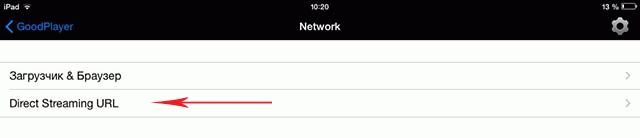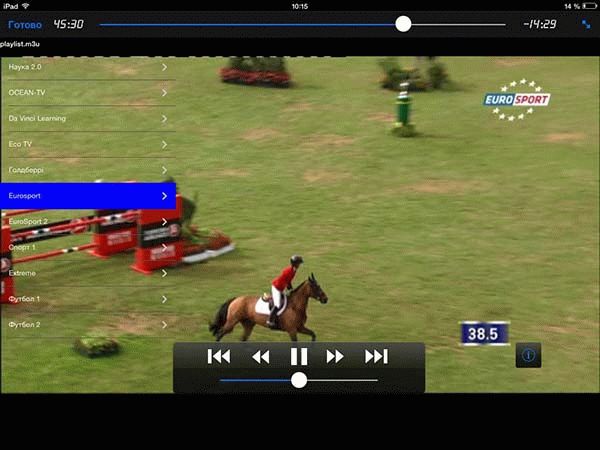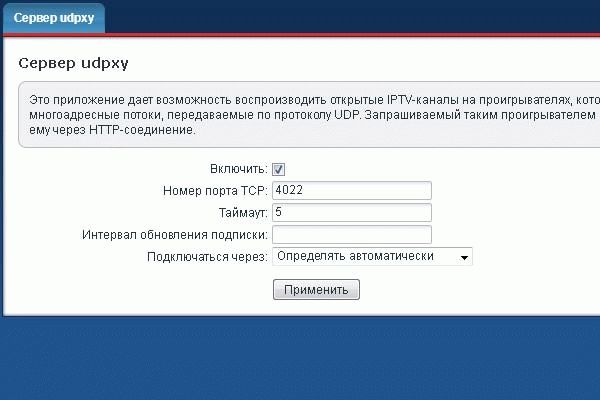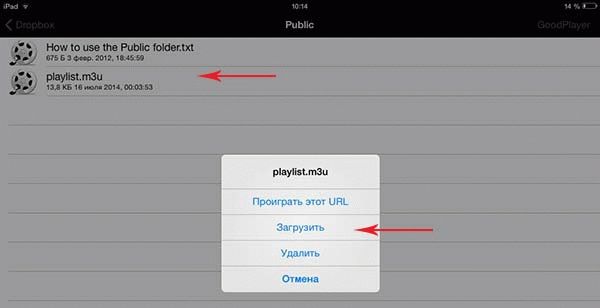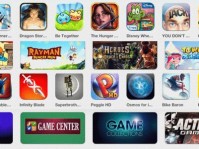Сегодня многие интернет провайдеры помимо доступа во всемирную паутину предоставляют своим клиентам так же и возможность просмотра IPTV, благодаря чему мы можем смотреть цифровое телевидение на своих компьютерах и ноутбуках. Однако, во времена, когда у многих дома помимо стационарных компьютеров есть планшеты и смартфоны, было бы как минимум странным не подключить их к цифровому ТВ. В этой статье рассмотрим подключение к IPTV Apple-устройств, однако, учитывая специфику настройки, эту инструкцию можно смело применить и к Android-гаджетам.
IPTV плеер для iOS
Начну инструкцию непосредственно с выбора проигрывателя IPTV. Мне известно всего два плеера способных воспроизводить потоковое видео из плейлистов. (Да-да, важна именно возможность воспроизведения плейлистов формата m3u, нам нужно переключать каналы, а не вводить каждый раз адрес потока конкретного канала). Такими плеерами являются GoodPlayerи nPlayer. И не смотря на более приятный интерфейс nPlayer, я бы рекомендовал выбрать GoodPlayer, так как он имеет минимальные задержки при переключении каналов. На его примере и рассмотрим подключение IPTV.
- Для начала нужно узнать URL плейлиста вашего провайдера. Сделать это можно зайдя в настройки IPTV-плеера на компьютере. Обычно адрес имеет такой вид: http://домен-провайдера/playlist.m3u.
- Теперь откройте GoodPlayerи в правом нижнем углу нажмите на значок с монитором
- В открывшемся окне выберите DirectSteamingURLи поле адреса введите URL плейлиста из первого пункта и нажмите «Done»
- Если всё сделано правильно, должно начаться воспроизведение с первого по списку канала, сами же каналы можно переключать в наэкранном списке слева
- После всего проделанного рекомендую зайти в настройки плеера и включить два пункта: деинтерлейсинг для того, чтобы убрать «эффект лесенки», и Режим высокого качества
На этом можно было бы закончить, но к сожалению у многих после всего проделанного возникает одна и та-же проблема – видео «сыпется» и идёт рывками. Такая проблема чаще всего возникает из-за того, что большинство провайдеров предоставляют доступ IPTV по протоколу UDP. Недостаток такого вещания состоит в том, что большинство роутеров с трудом справляются с передачей потока по WiFi, помимо этого, даже при просмотре IPTV на компьютере через проводное соединение, поток автоматически дублируется по WiFi, забивая беспроводной канал.
Выход из сложившейся ситуации только один – преобразования потока UDP в HTTP. Для этого нужен роутер с поддержкой «udpxy». Но встроенный сервер «udpxy» есть далеко не во всех роутерах, по этому, тем у кого такой функции в роутере нет можно посоветовать прошить его на альтернативную прошивку. К примеру, на прошивку DD-WRT (проверить наличие такой прошивки для вашего устройства можно по этой ссылке http://www.dd-wrt.com/site/support/router-database).
Как настроить IPTV через UDPXY
Рассмотрим настройку на примере роутера Zyxel Keentic, хотя принцип настройки применим и к другим моделям с наличием «udpxy».
- Зайдите в настройки роутера введя в адресной строке браузера 192.168.1.1 и перейдите в настройки «udpxy»
- Активируйте данную функцию и запишите номер порта TCP, он понадобится нам чуть позже
Теперь роутер вещает IPTV уже по протоколу HTTP и нам нужно переделать плейлист под новый формат.
Возвратитесь к первому пункту инструкции по настройке плеера, скопируйте адрес плейлиста провайдера, вставьте его в адресную строку браузера и сохраните на компьютере.
Открыв плейлист в текстовом редакторе, мы видим, что на данный момент ссылки на каналы имеют такой вид: udp://@239.0.0.61:1234. Нас такое положение дел естественно не устраивает, нужно преобразовать ссылки в новый формат: http://192.168.1.1:4022/udp/239.0.0.61:1234.
Как видим, от прежнего адреса остаётся только часть ссылки – udp/239.0.0.61:1234. Нам нужно заменить символы udp://@ на udp/, а вперед подставить ссылку на адрес «udpxy-сервера».
Так как каналов много, проще всего это будет сделать в автоматическом режиме, воспользовавшись функцией «заменить» в блокноте Windows
Теперь новый плейлист нужно подключить к плееру GoodPlayer. Так как возможности открыть плейлист из локального хранилища в iOS нет, то новый плейлист нужно загрузить в интернет, и затем оттуда скачать в плеер.
Воспользуемся облачным хранилищем DropBox, так как доступ к нему уже интегрирован в GoodPlayer.
- Загрузите новый плейлист в ваше хранилище DropBox
- Откройте GoodPlayer и в разделе сеть (значок монитора в правом нижнем углу) выберите DropBox
- Зайдите в свой аккаунт, нажмите на плейлист и выберите «Загрузить»
- Вернитесь на главный экран плеера, новый плейлист теперь находится в папке «Download». Можете открывать его и смотреть IPTV на вашем планшете и смартфоне без зависаний в хорошем качестве.